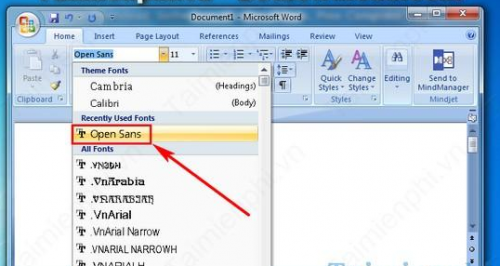Việc cài đặt font chữ từ Google vào máy tính chính là cách giúp bạn có thể chọn lựa những font chữ đẹp nhất trong kho font chữ khổng lồ của Google. Hãy thực hiện các bước sau để có thể sử dụng font chữ của Google trên phầm mềm Word của mình nhé.
Các tìm kiếm liên quan đến font google tiếng việt, download font google, google font roboto, google font vietnamese, google font open sans, fonts google, how to use google font, font open sans việt hóa, google font tiếng việt đẹp, ownload font google, google font vietnamese, google font roboto, open sans google font, fonts google, how to use google font, font open sans việt hóa, roboto font việt hóa
Google Web Fonts là kho font chữ lớn của Google. Một điều khá thú vị ở đây chính là việc bạn có thể thoải mái tải nó về máy tính và sử dụng ngay trong Microsoft Word hay bất kỳ một phần mềm soạn thảo nào khác. Bạn chỉ cần download font chữ ngay trên Google Fonts về máy tính của mình, việc tiếp theo là mở bộ ứng dụng của văn phòng Office 2016 lên là có thể sử dụng font chữ tuyệt đẹp mà bạn mới tải về từ Google thôi.

Đối với những người thích sưu tập các bộ Font chữ, và muốn sử dụng những bộ font chữ đẹp nhất dùng để soạn thảo hay trang trí văn bản, chắc hẳn đều sẽ biết cách cài đặt Font cho máy tính với bộ full Tiếng Việt VnTime. Đây là cách có thể sử dụng trên Win 7, 8 hoặc ngay cả Windows 10 mới phát hành. Thế còn nếu muốn cài font chữ từ Google vào máy tính thì cần phải làm gì? Hãy thực hiện các bước sau đây nhé.
Hướng dẫn cách cài font chữ từ google vào máy tính
Bước 1: Đăng nhập để vào Google Fonts.
Bước 2: Chọn Font chữ mà bạn muốn cài đặt và nhấn Add Colection.
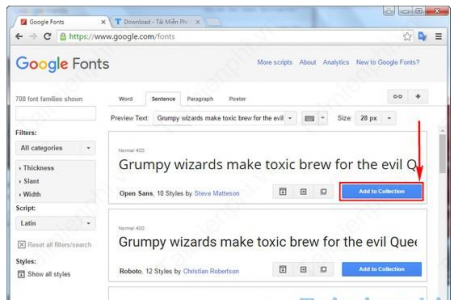
Bước 3: Chọn Use.
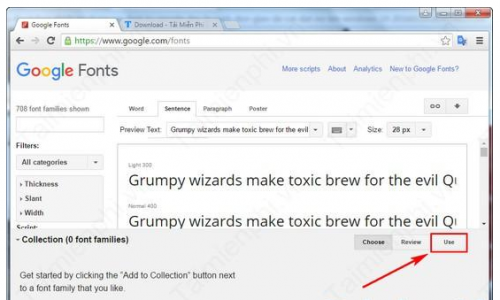
Bước 4: Sau khi đã xem kỹ lưỡng toàn bộ Font chữ, bạn chọn mũi tên vào download.
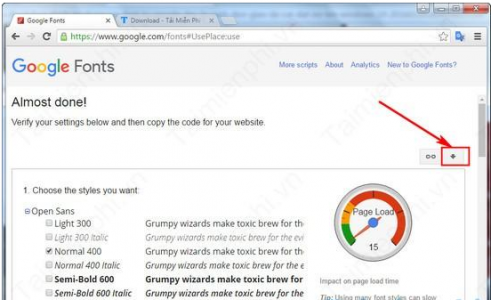
Bước 5: Chọn zip file.
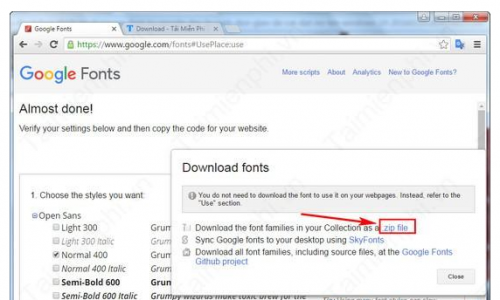
Bước 6: Sau khi đã Download thành công về máy, hãy giải nén bộ Font chữ này ra.
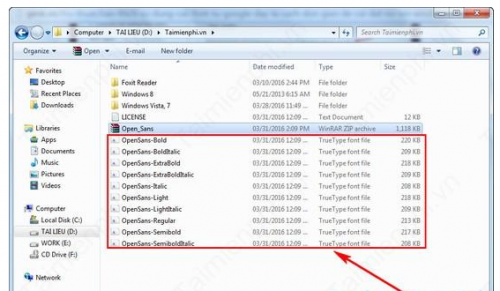
Bước 7: Chọn Font chữ mà bạn muốn cài đặt. Click chuột phải rồi chọn Install.
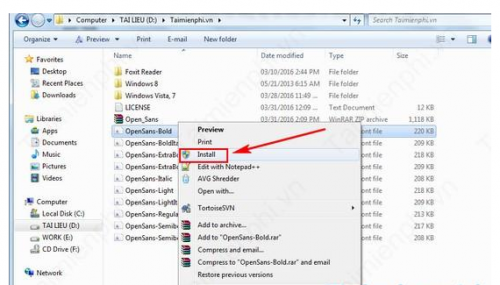
Bước 8: Vào mục Control Panel, chọn Fonts.
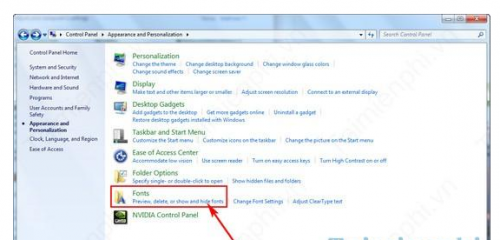
Sau đó kiểm tra lại Font chữ Google mà bạn tải về đã có trong Font của máy tính hay chưa.
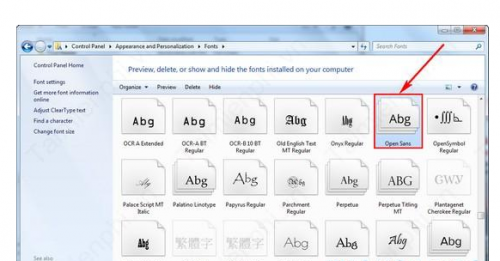
Bước 9: Vào các công cụ soạn thảo văn bản như Word,… và gõ tên Font chữ đó vào
Xem thêm: Làm thế nào để sửa lại danh bạ iPhone khi bị lỗi font ?
Chỉ những bước vo cùng đơn giản là bạn đã hoàn tất việc cài đặt Google Fonts về máy tính rồi đấy. Các bạn cũng có thể làm tương tự để có thể tải thêm các bộ font khác từ Google về máy. Nếu Font chữ của bạn mà bị lỗi, hay gặp vấn đề gì khi soạn thảo. Đừng quá lo lắng, hãy khắc phục nhanh bằng cách sửa lỗi font chữ trong Word, Excel bằng Unikey để có thể tiếp tục sử dụng Font chữ như bình thường bạn nhéNếu các bạn quan tâm và cần tải bản Unikey Mới Nhất 2016 thì xin mời: Bộ gõ tiếng Việt Unikey cho Linux, Win XP, Win 7, Win 8, Win 10
Chúc các bạn thành công !
 Download Unikey
Xem thêm: Download tải WinRAR 5.31 mới nhất 2016 Full Crack Windows XP/7/8/10, Download tải WinZIP 20 phần mềm tốt nhất cho nén file 2016, Dạy Học mat xa, dạy massage body, Mi Katun
Download Unikey
Xem thêm: Download tải WinRAR 5.31 mới nhất 2016 Full Crack Windows XP/7/8/10, Download tải WinZIP 20 phần mềm tốt nhất cho nén file 2016, Dạy Học mat xa, dạy massage body, Mi Katun